
时间:2020-11-06 14:17:24 来源:www.win10xitong.com 作者:win10
今天有一位用户说他的电脑安装的是win10系统,在使用的过程中碰到了Win10系统蓝牙无法使用的情况,一般来说新用户在遇到了Win10系统蓝牙无法使用的情况就不知道该怎么处理了,那有没有办法能处理这个Win10系统蓝牙无法使用的情况呢?肯定是行的,在查阅了很多资料后,小编整理了方法步骤:1、更新最新版本的【蓝牙驱动】;2、【Windows键+X】找到设备管理器(M),打开,找到相对应的蓝牙设备,鼠标右键点击,选择【更新驱动程序(P)】就可以很好的解决了。要是还不明白的话就可以一起再来看看Win10系统蓝牙无法使用的具体步骤。
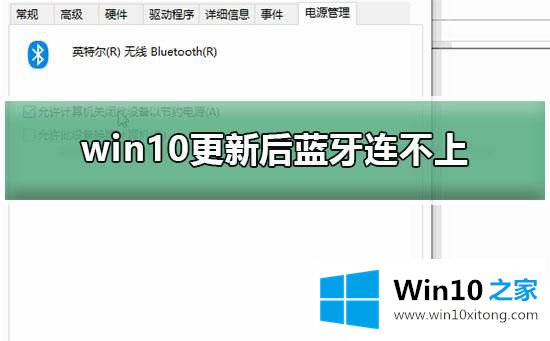
具体解决方法如下:
第一步:更新最新版本的【蓝牙驱动】;
第二步:【Windows键+X】找到设备管理器(M),打开,找到相对应的蓝牙设备,鼠标右键点击,选择【更新驱动程序(P)】;
第三步:关闭蓝牙省电功能/更新后【可能预设值会设置成省电】。
上述就是Win10系统蓝牙无法使用的详细解决步骤,希望以上教程内容可以帮助到大家。
Win10系统蓝牙无法使用的具体步骤的全部内容到这里就告一段落了,如果这篇文章对你有所帮助,那么希望你继续支持本站。